
iPhone에서 컴퓨터로 사진을 전송하려면 절대적으로 모든 사용자 (Windows 탐색기를 열어야 함)를 대처할 수 있으며, 역전 된 이미지에서는 컴퓨터의 이미지가 아니기 때문에 작업이 다소 복잡합니다. 이미지를 장치에 복사 할 수 있습니다. 아래에서 iPhone의 컴퓨터에서 이미지 및 비디오 녹화를 복사하는 방법, iPod touch 또는 iPad가 수행되는 방법을 더 자세하게 생각합니다.
불행히도, 컴퓨터에서 iOS 가젯으로 사진을 전송하려면 iTunes 프로그램의 도움을 받아서 이미 많은 수의 기사가 우리 사이트에 전념하는 데 도움이됩니다.
컴퓨터에서 iPhone으로 사진을 전송하는 방법은 무엇입니까?
1. 컴퓨터에서 iTunes 소프트웨어를 시작하고 USB 케이블 또는 Wi-Fi 동기화를 사용하여 iPhone을 컴퓨터에 연결하십시오. 장치가 프로그램에 의해 결정되면 가젯의 등장 된 아이콘에서 창의 맨 위 영역을 클릭하십시오.
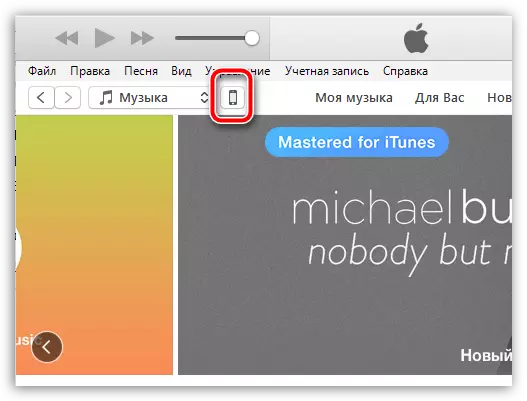
2. 창의 왼쪽 영역에서 탭으로 이동하십시오. "사진" ...에 오른쪽에서는 항목 근처에 확인 표시를 설치해야합니다. "동기화" ...에 기본적으로 iTunes는 표준 이미지 폴더에서 사진을 제공합니다. 가젯에 복사 해야하는 모든 이미지 가이 폴더에 해결되어 기본 항목을 그대로 두십시오. "모든 폴더".
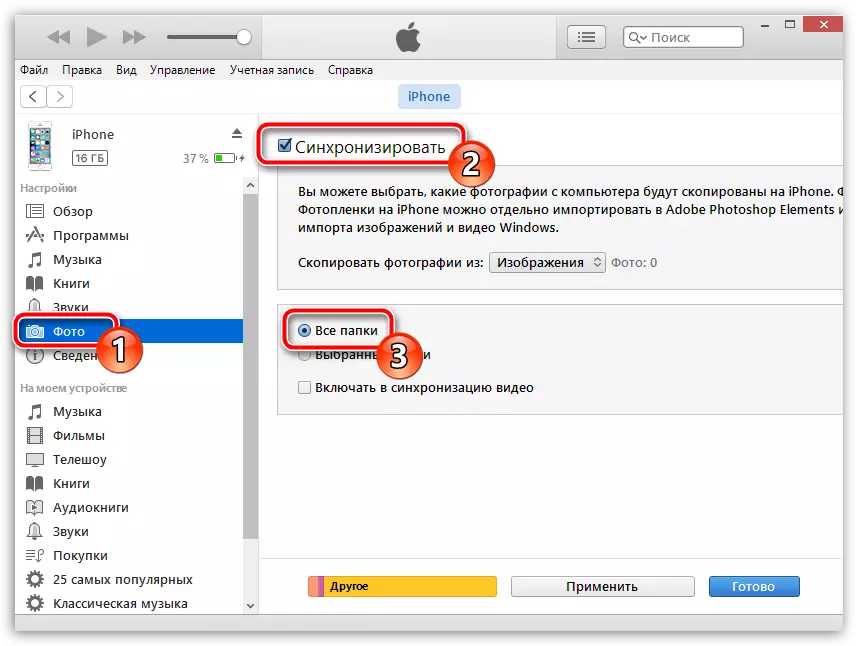
표준 폴더에서 모든 이미지가 아닌 iPhone으로 전송해야하지만 선택적으로 항목을 선택하십시오. "선택한 폴더" 및 아래의 폴더 근처의 틱을 밀어 넣으면 장치에 복사됩니다.
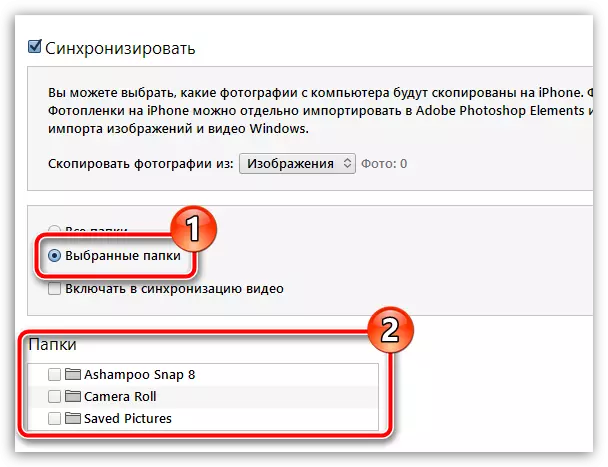
컴퓨터의 사진이 표준 폴더 "이미지"에서 전혀 위치하지 않고 항목 근처에 있습니다. "에서 사진을 복사하십시오" 현재 선택된 폴더를 클릭하여 Windows 탐색기를 열고 새 폴더를 선택하십시오.
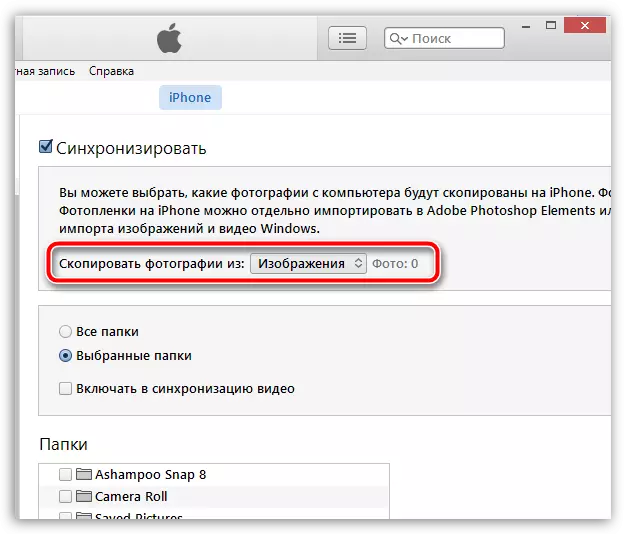
삼. 가젯 및 비디오 레코딩으로 전송 해야하는 이미지 외에도 같은 창에서 항목 근처의 상자를 확인하는 것을 잊지 마십시오. "비디오 동기화 사용" ...에 모든 설정이 지정되면 단추를 클릭하여 동기화를 시작하기 위해서만 남아 있습니다. "적용하다".

동기화가 완료되면 가젯을 컴퓨터에서 안전하게 연결 해제 할 수 있습니다. 모든 이미지는 표준 사진 응용 프로그램에서 iOS 장치에 성공적으로 반영됩니다.
